Bir pivot tabloya hareketli toplamı nasıl eklerim?
Pivot tablodaki cari toplam, geçmiş toplamı da içeren cari toplamdır. Örneğin, Ocak ayından Aralık ayına kadar aylık verilerimiz varsa, cari toplam size her ay YTD toplamını gösterecektir. Hedefe göre tam büyümeyi ölçmek için sürekli toplamı kullanabiliriz.
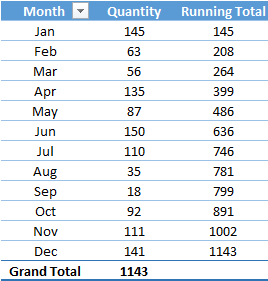
Pivot tabloda toplam çalıştırma
Bir koşu/koşu toplamı eklemek sadece birkaç tıklama gerektirir ve işte bunu yapmak için gereken adımlar.
- Bir pivot tablo oluşturduktan sonra veri sütunundaki hücrelerden birini seçin.
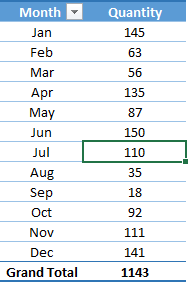
- Üzerine sağ tıklayın ve “Değer Alanı Ayarı”na tıklayın.
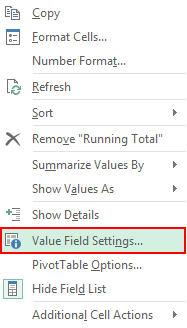
- Artık “Değer Alanı Ayarı” penceresine sahipsiniz.
- “Değerleri farklı göster” sekmesine gidin.
- “Değerleri şu şekilde göster” açılır listesinde “Kümülatif toplam” seçeneğini seçin.
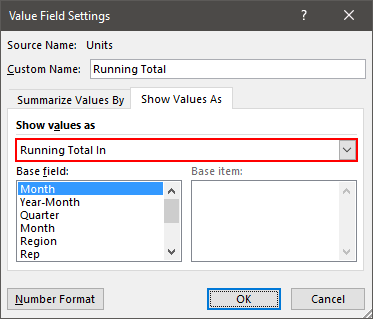
- Tamam’ı tıklayın.
Artık pivot tablomuzda her ay için değişen bir toplamımız var.
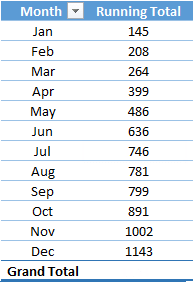
Not: Değişen toplamı eklerken pivot tablonun doğru şekilde sıralandığından emin olun. Ocak ayından Aralık ayına eklemek istiyorsak değerlerin Ocak ayından Aralık ayına kadar sıralanmış olması gerekir.
Toplamı sıfırdan çalıştırmaya başlayın
Birisi toplamı sıfırdan nasıl başlatabileceğimizi sordu. Bunun için kaynak verilerimizde küçük bir değişiklik yapmamız yeterli.
- Öncelikle kaynak veriye sıfır değerli bir kukla giriş girmemiz gerekiyor.

- Burada verilerimiz 15 Ocak’tan başlıyor ve bu yüzden sahte giriş için 15 Aralık’ı kullandım.
- Şimdi pivot tabloya gidin ve yenileyin . Ve bunu yaptığımızda sıfırdan başlayan bir toplam elde ediyoruz.
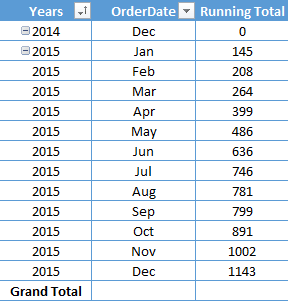
Toplam Kümülatif Yüzde
Değerler yerine cari toplamın yüzdesini de kullanabiliriz.
- Öncelikle toplam sütununa sağ tıklayıp “Değer Alanı Ayarı”nı açın.
- Bundan sonra “Değerleri Farklı Göster” sekmesine gidin ve açılır menüden “Çalışan Toplam Giriş Yüzdesi” seçeneğini seçin.
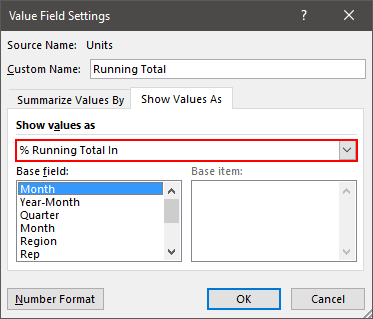
- Tamam’ı tıklayın.
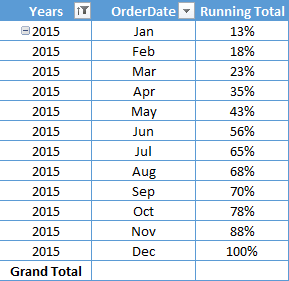
Gruplandırılmış tarihlerle kümülatif toplam
Tarihleri bir arada grupladığımız toplamları topladığımızda sorun çıkabilir, size göstereyim. Aşağıdaki pivot tabloda tarihleri grupladık ve bunlardan “Çeyrekler” ve “Aylar” olmak üzere iki satırlı etiketler oluşturduk.
Ayrıca cari toplamı da veri alanına uyguladık. Şimdi bakarsanız çeyrek değişiklikten sonra kümülatif toplam yeniden başlıyor. Ancak bunu bir yardımcı sütun kullanarak düzeltebiliriz ve işte adımlar.
- Öncelikle kaynak verilerinize gidin ve tarih sütunundan sonra yeni bir sütun girin.
- Daha sonra bu sütuna “QM” adını verin ve aşağıdaki formülü girin:
="Qtr"&ROUNDUP(MONTH(A2)/3,0)&"-"&TEXT(A2,"MM")
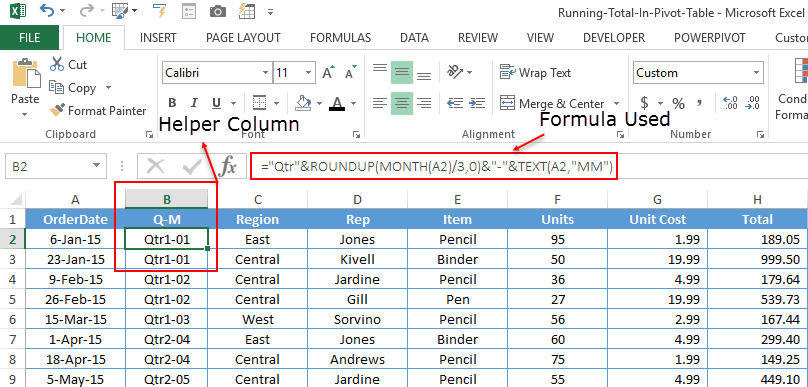
- Şimdi pivot tablonuzu yenileyin ve “Çeyrekler” ve “Aylar” sütun alanlarını kaldırın ve “QM” sütununu ekleyin.
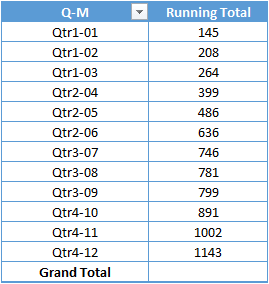
PivotChart’ta toplam çalıştırma
Değişen toplamla, değişen değerleri grafiksel olarak görüntülemek için bir pivot tablo da oluşturabiliriz .
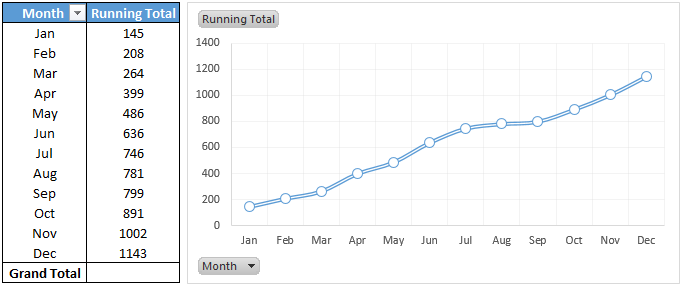
Yukarıdaki örnekte, aydan aya artan değerlerin eğilimini göstermek için pivot tablonun bulunduğu bir pivot tablomuz var.